
USR-DR504 V3T连接有人云(V6版本)和虚拟串口(V5.0.1版本)一对一通讯示例
备注:USR-DR504需要插SIM卡联网。
一、资料下载
USR-DR504 软件设计手册https://www.usr.cn/Download/903.html
USR-DR504/DR514说明书(完整版)https://www.usr.cn/Download/1046.html
USR-DR504 规格书https://www.usr.cn/Download/904.html
USR-DR504/514 标准AT指令集https://www.usr.cn/Download/1048.html
USR-DR504设置软件https://www.usr.cn/Download/907.html
【USR-VCOM】 有人虚拟串口软件(有人云版) V5.0.1:https://www.usr.cn/Download/924.html
【PC端调试工具】网络调试助手 串口调试助手二合一https://www.usr.cn/Download/27.html
二、硬件连接
1、所需物品
USR-DR504 产品 1台
12V端子电源适配器 1个
USB-RS485串口线 1条
笔记本电脑 1台
2、硬件连接
USR-DR504 的485串口接USB-RS485串口线到电脑USB口,接好4G天线,然后产品接12V端子电源适配器上电。
3、查看端口号
电脑鼠标点击计算机管理,右击,点开设备管理器,点击端口,查看接USR-DR504的USB-RS485串口线COM口号,COM10。
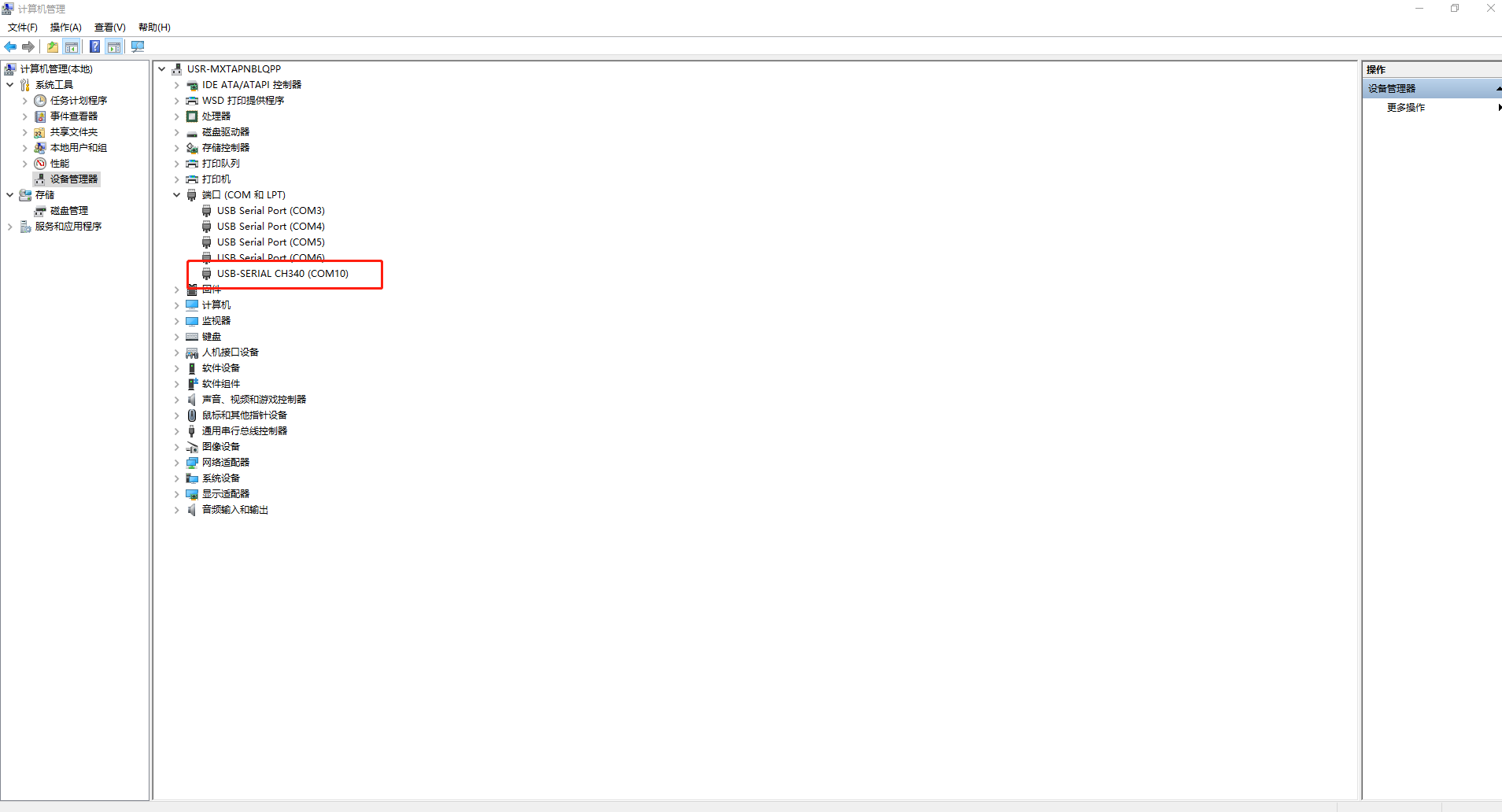
三、有人云参数设置
1、登录有人云账号
www.usr.cn 点击有人云跳转到登录页面。

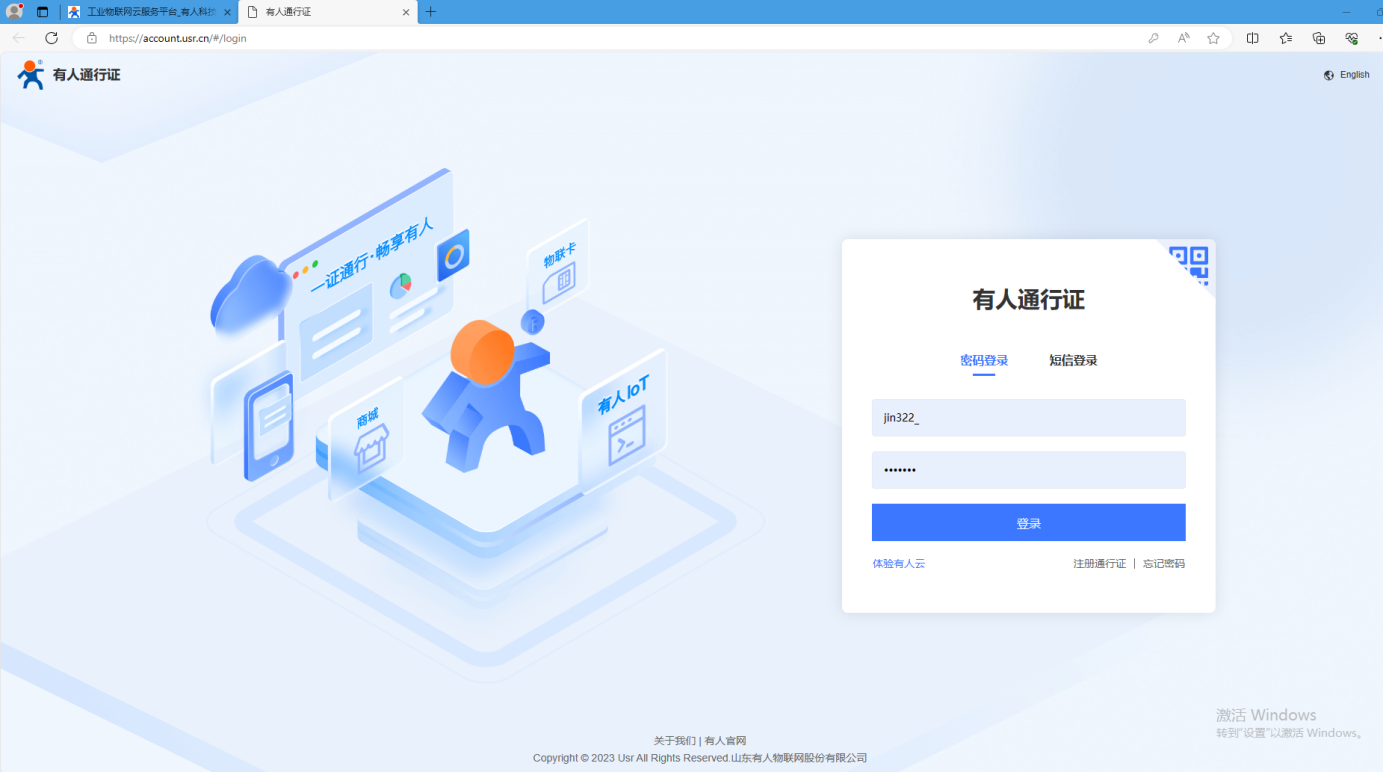
2、添加USR-DR504设备
(1)点击网关管理,网关列表,点击添加,点击单个添加。

(2)USR-DR504查看产品反面标签,有SN信息,微信扫码可以查看IMEI和SN信息,使用SN和IMEI在有人云上添加设备,和虚拟串口一对一通讯,有人云透传需要勾选开启,最后点击保存。
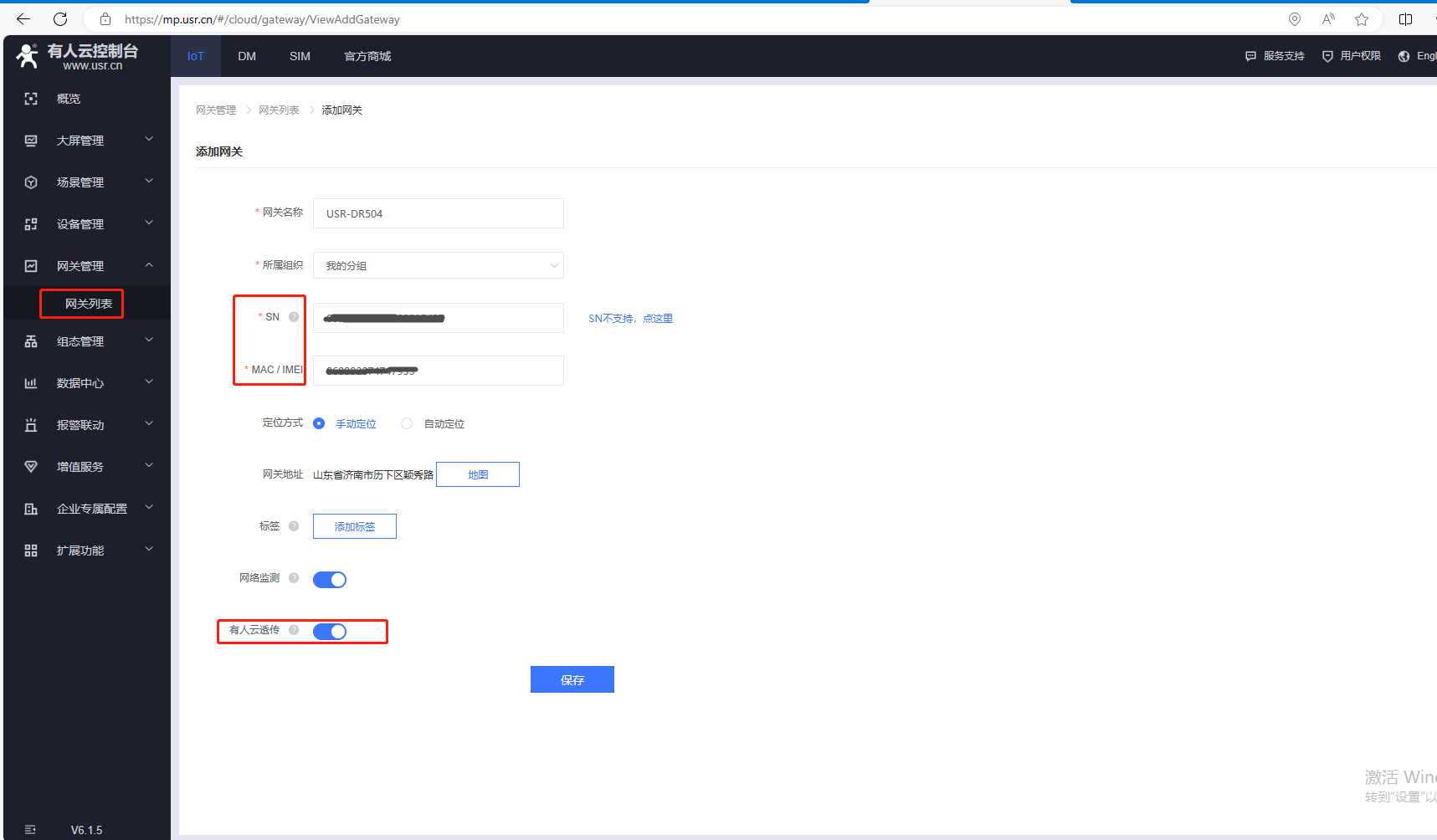
(3)添加完成,返回网关列表,USR-DR504插入SIM卡,然后上电,联网正常后,网络状态在线。
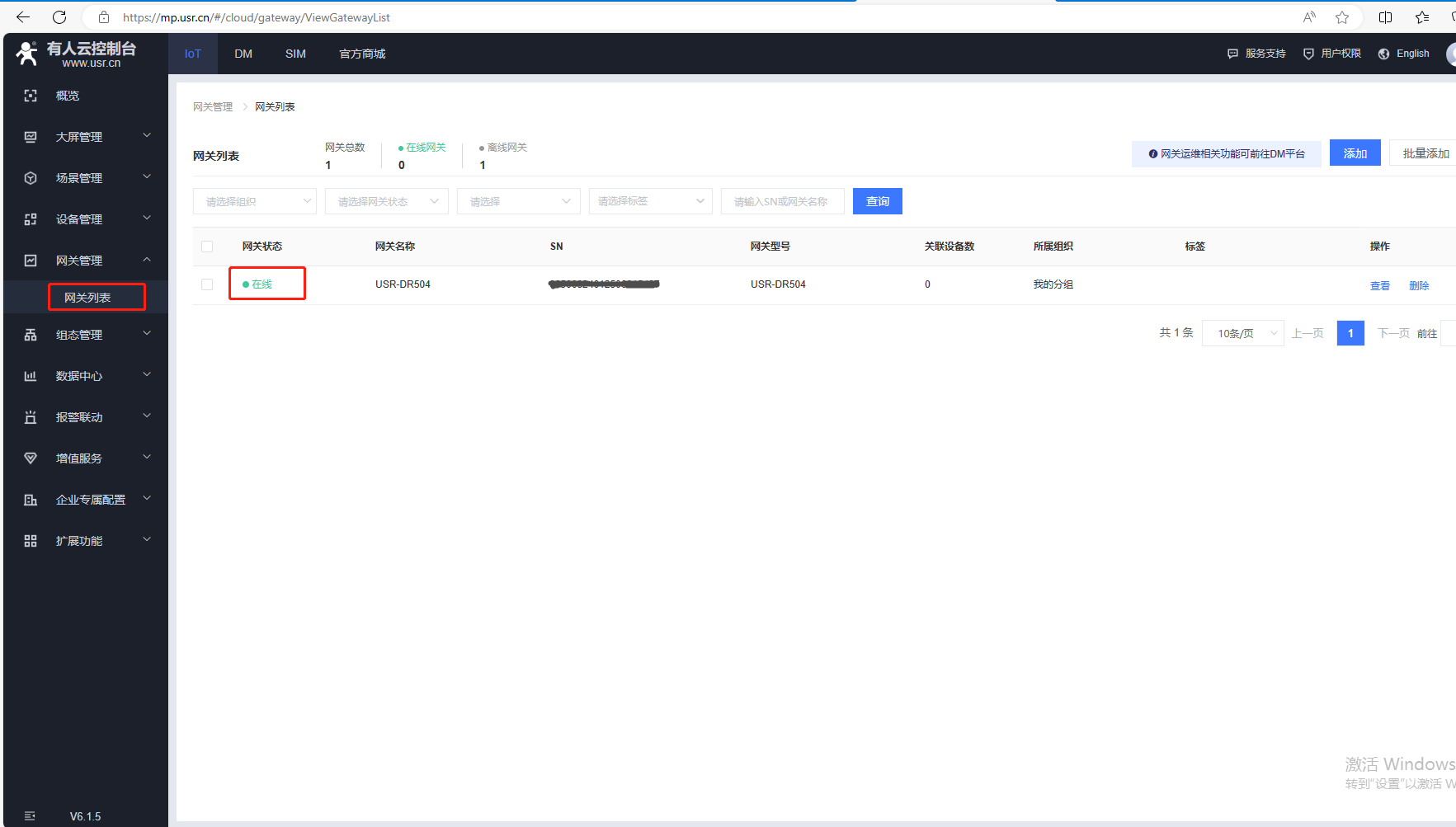
四、创建虚拟串口
1、电脑下载并安装有人公司虚拟串口软件V5.0.1版本
下载安装之前,需要关闭防火墙。
2、打开虚拟串口软件,点击登录,输入个人的有人云账号和密码,登录。
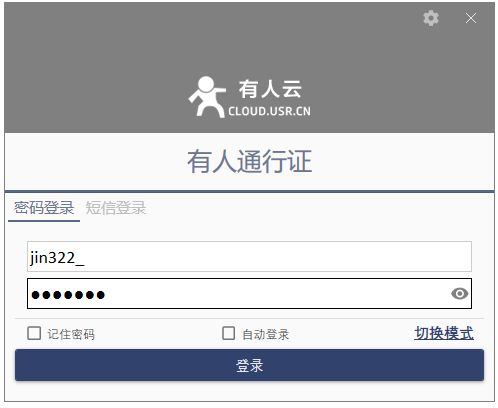
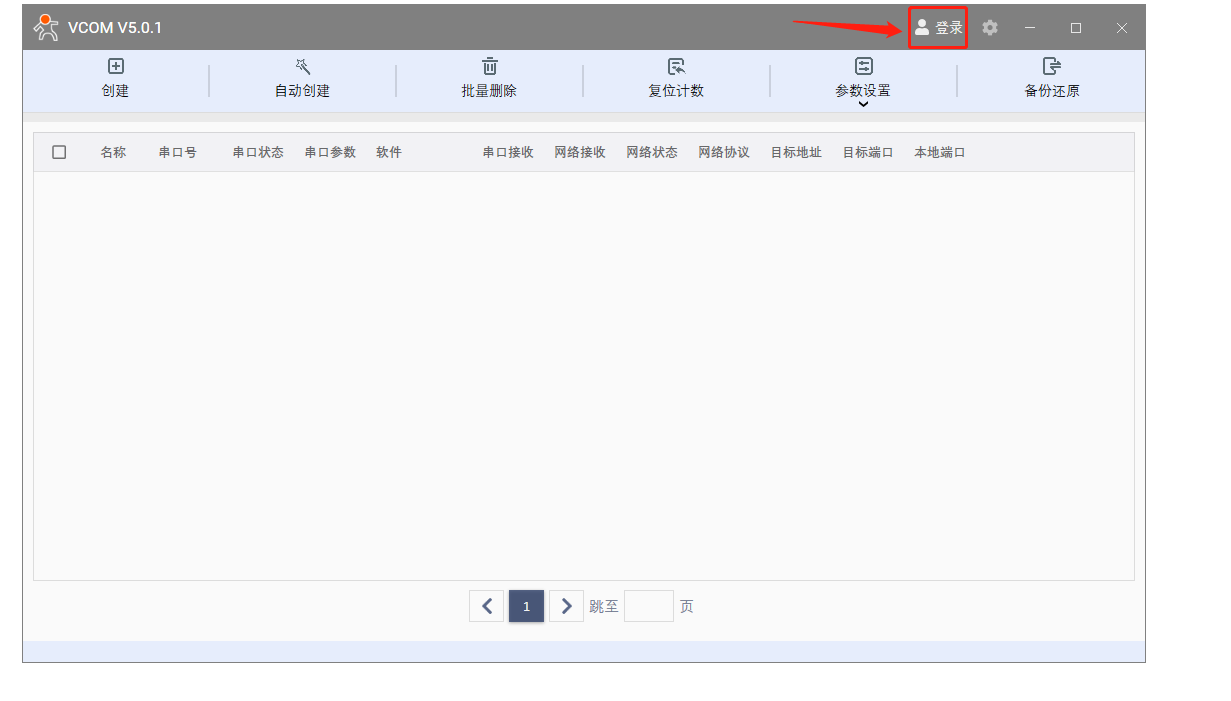
3、创建虚拟串口
选择串口映射单个设备,勾选在线的USR-DR504,用空闲的COM7作为虚拟串口的COM口号,点击确定。
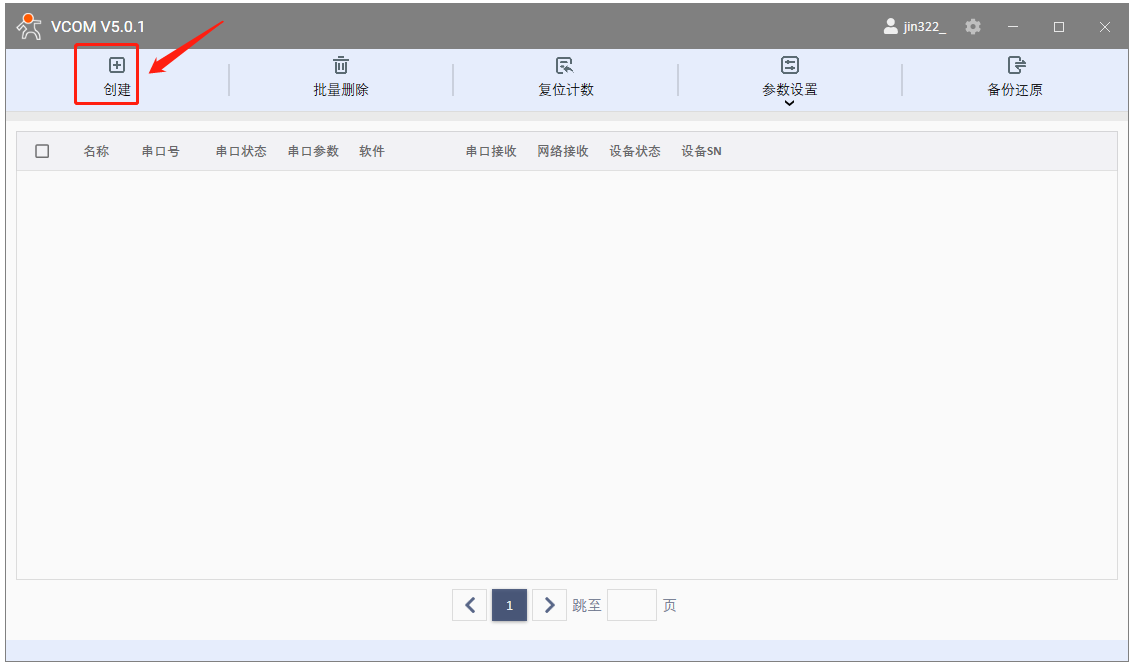
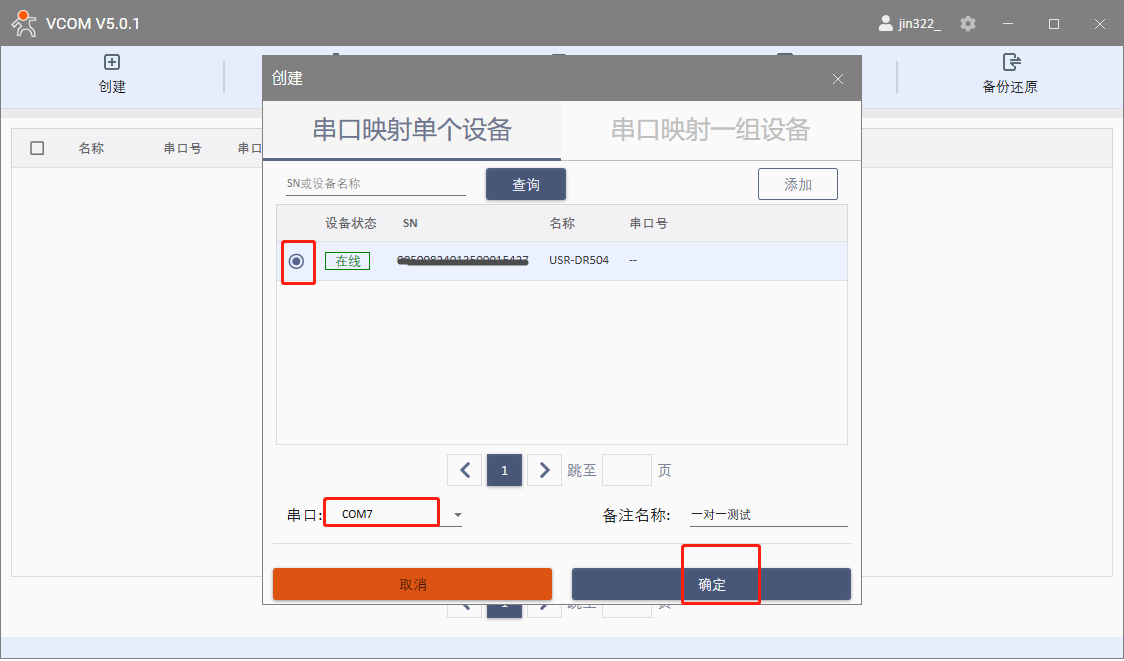
添加完,串口状态是停止。
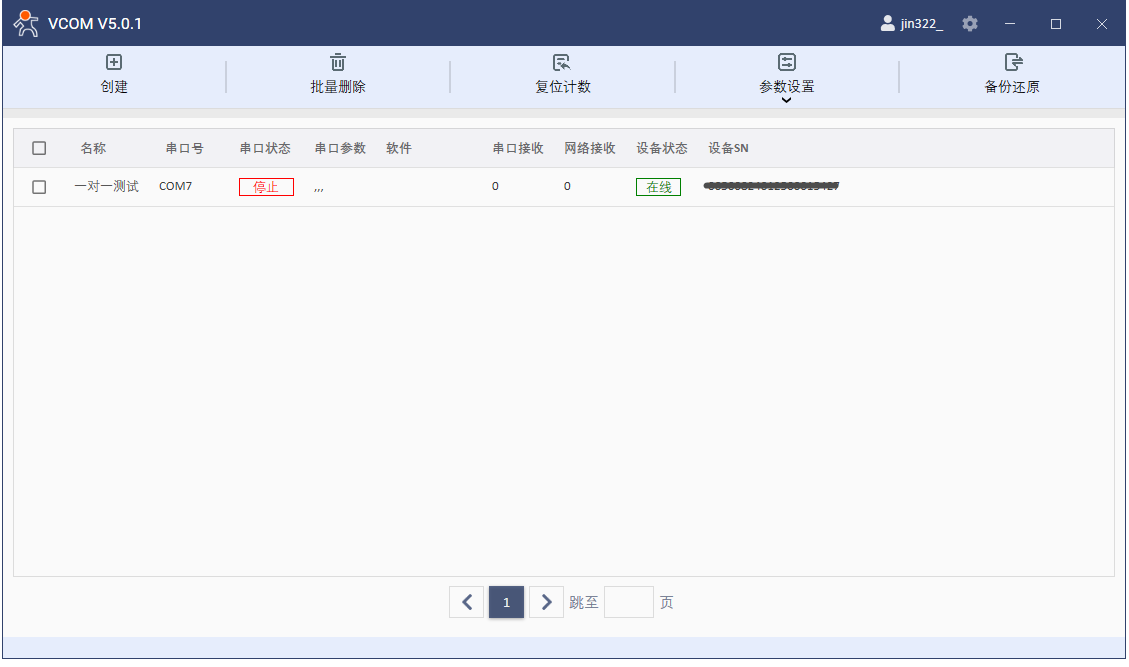
电脑鼠标点击计算机管理,右击,点开设备管理器,点击端口,查看新建的虚拟串口COM7。
五、通讯测试
1、打开2个串口助手,分别用USR-DR504实际USB串口COM10打开串口,另一个串口助手用虚拟串口COM7打开串口。
2、实际串口和虚拟串口之间测试数据通讯。
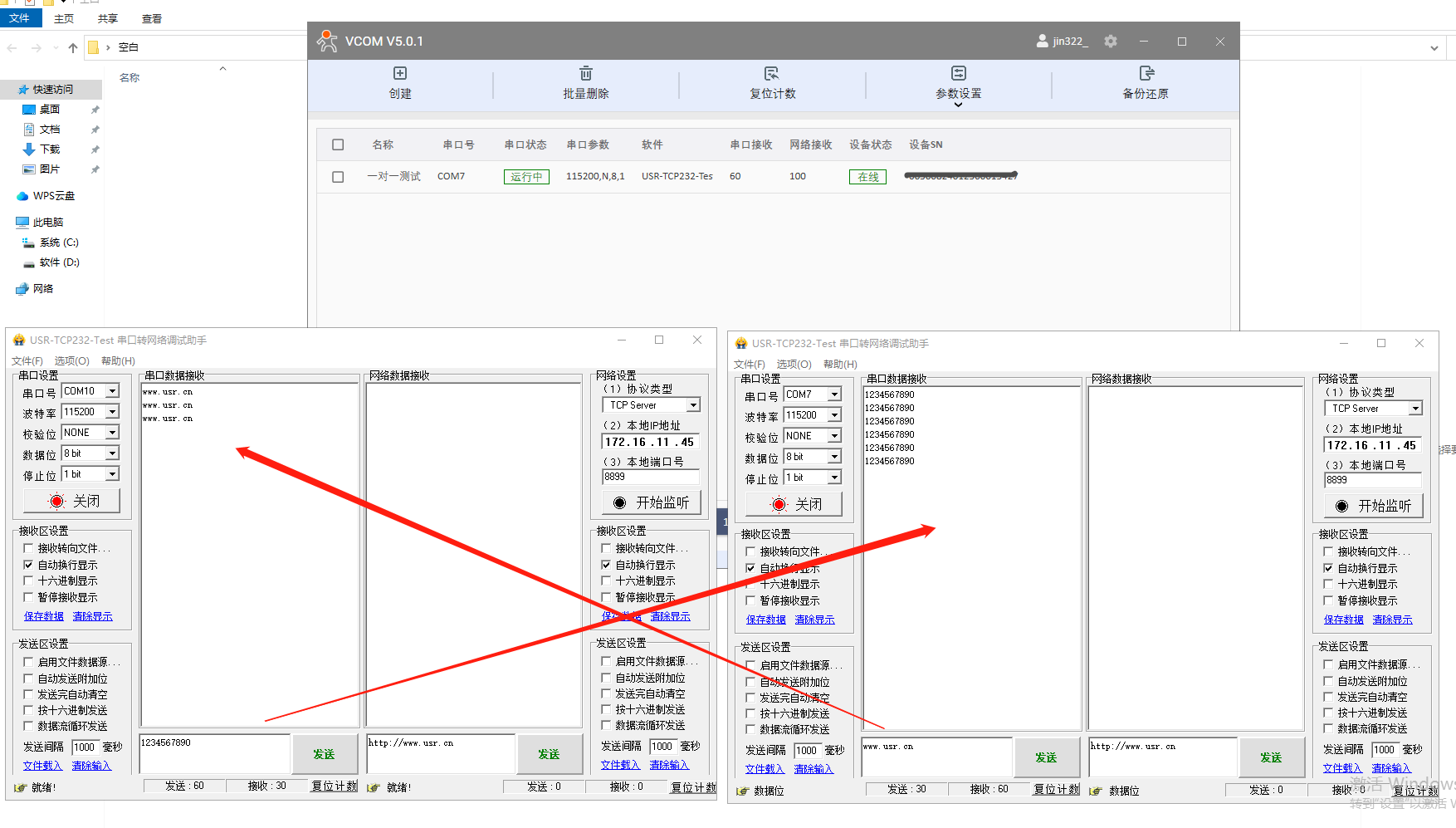
编写人:金志方 编写日期:2024-03-14
审核人:金志方 审核日期:2024-03-14
订正版本:V1.0 订正内容:初稿


























